电脑上能连接手机热点吗 电脑无法连接手机热点
更新时间:2024-03-12 15:52:45作者:yang
在日常生活中,我们经常会遇到需要在电脑上上网的情况,而有时候我们的手机恰好具备了热点功能,有时候我们却发现电脑竟然无法连接手机热点,这让我们感到困惑和不知所措。究竟是什么原因导致了电脑无法连接手机热点呢?接下来我们将一一探讨这个问题的可能原因和解决方法。
具体步骤:
1.打开手机,解锁手机桌面后,在桌面应用中点击设置,进入手机的设置页面。
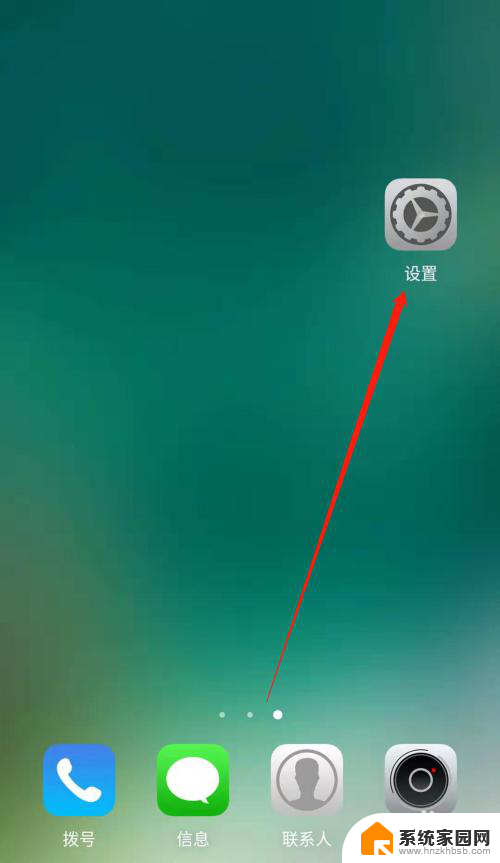
2.进入手机的设置页面后,点击更多连接方式,进入手机更多连接方式设置页面。
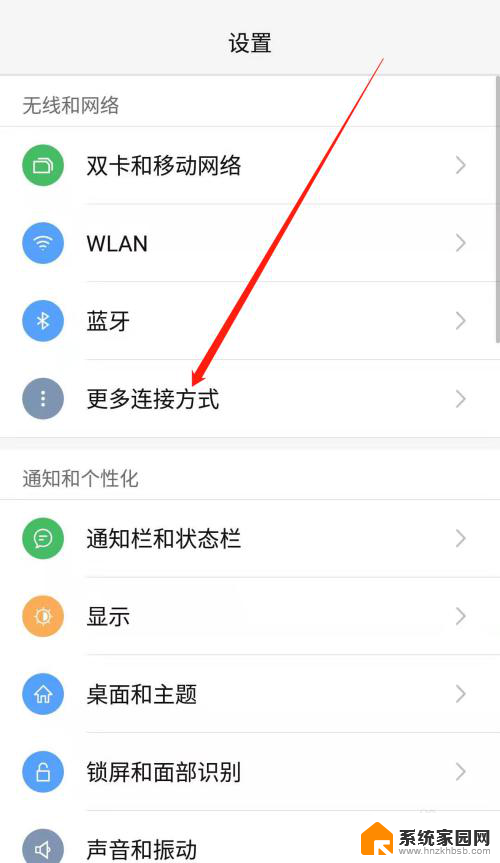
3.进入手机的更多连接方式设置页面后,点击个人热点一栏,进入手机的个人热点设置页面。

4.进入手机的个人热点设置页面后,点击便携式WLAN热点后方的开关按钮打开手机的便携式热点。
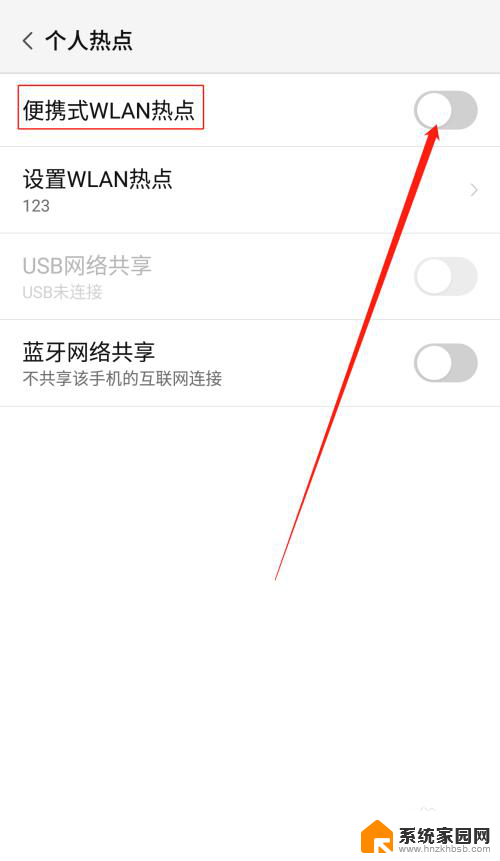
5.打开手机的便携式热点后,点击下方的设置WLAN热点。设置热点的网络名称及网络密码,然后点击页面右上角的确定。
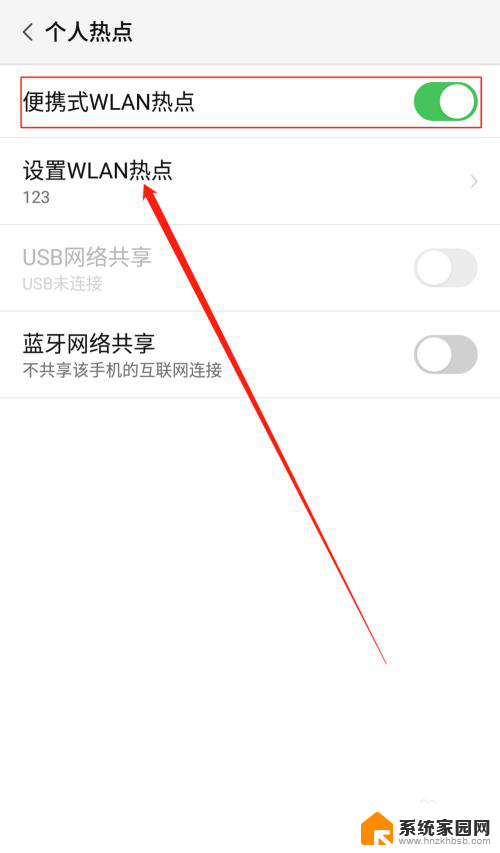
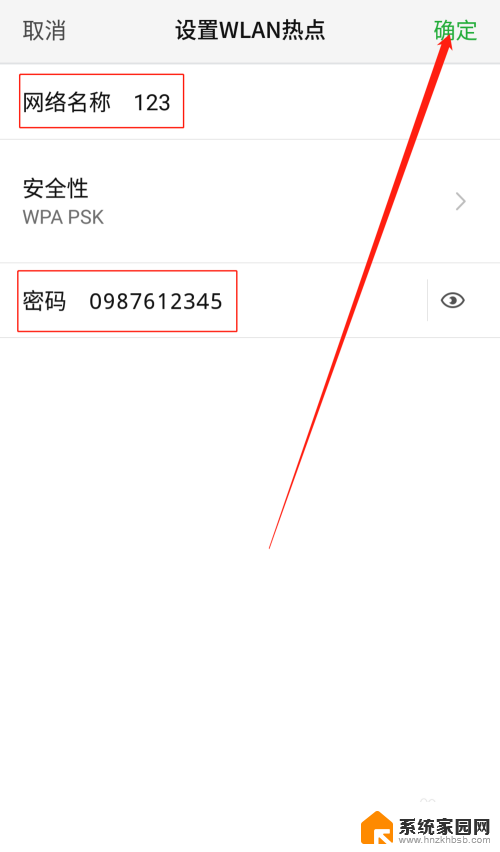
6.便携式热点的网络名称及密码设置好以后,用数据线把手机连接到电脑上。我们可以看到USB网络共享下方显示:已连接USB,然后点击USB网络共享后方的开关按钮开启USB网络共享功能。
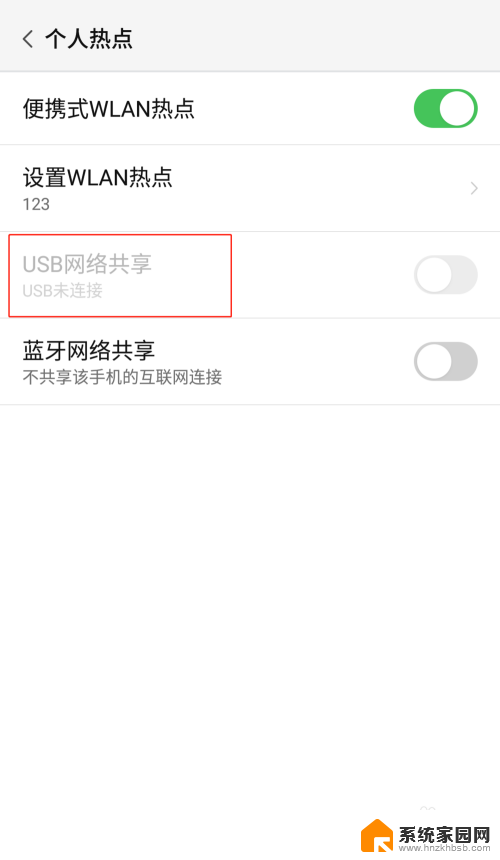
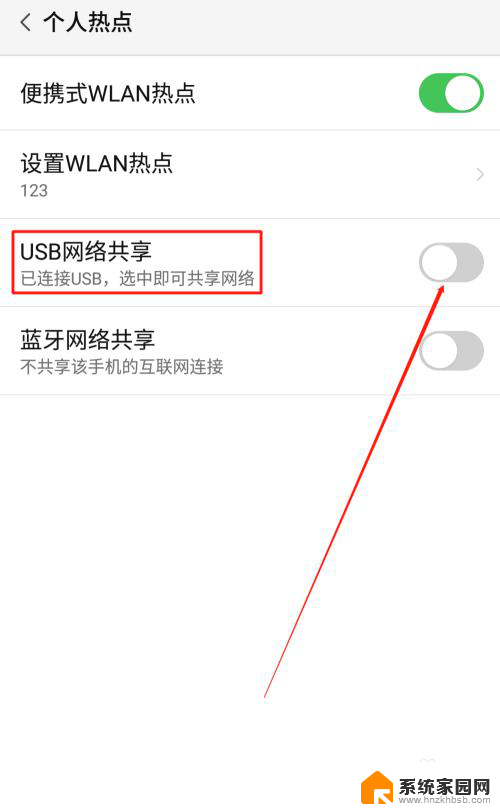
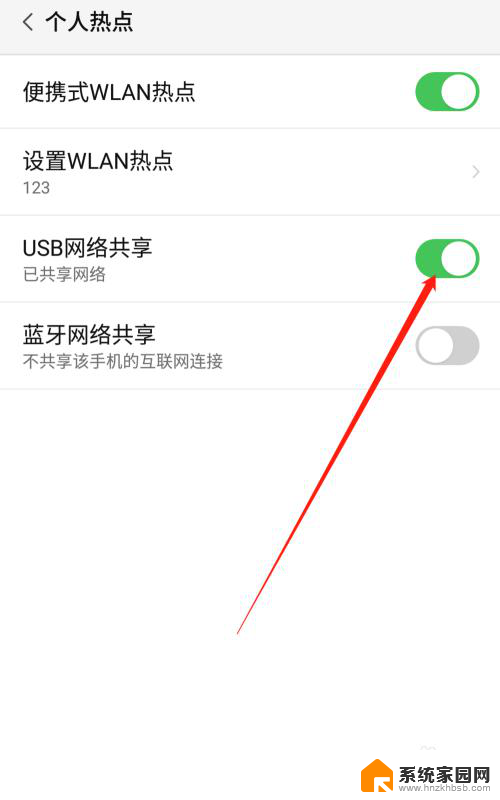
7.USB网络共享功能开启后,点击电脑下方的网络连接。找到我们设置的便携式热点的网络名称输入密码,这样就可以用电脑使用手机上的热点了。
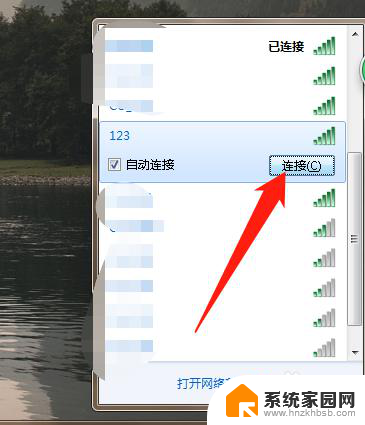

以上是关于电脑是否可以连接手机热点的全部内容,如果你碰到同样的问题,请参照小编的方法来解决,希望对大家有所帮助。
电脑上能连接手机热点吗 电脑无法连接手机热点相关教程
- 为啥电脑连接不上手机热点 手机热点无法连接电脑怎么办
- mac电脑连不上手机热点 MacBook无法连接手机热点怎么办
- 电脑怎么连上手机热点 电脑连接手机热点方法
- 电脑和手机热点怎么连接 如何在电脑上连接手机的热点
- 电脑能不能连手机热点的网络 手机热点如何连接电脑
- 电脑无法使用手机热点 手机热点连接不上电脑怎么办
- 怎么把手机热点和电脑连接 手机热点连接电脑的方法
- 笔记本电脑能连热点吗 笔记本电脑连接手机热点教程
- 苹果无法连接热点 iPhone手机开热点电脑无法连接解决方法
- 老电脑怎么连接手机热点 电脑连接手机热点的步骤
- 台式电脑连接hdmi 电脑连接显示器的HDMI线怎么插
- 电脑微信怎么在手机上退出登录 手机怎么退出电脑上的微信登录
- 打开检查作业 如何使用微信小程序检查作业
- 电脑突然要求激活windows 如何解决电脑激活Windows问题
- 电脑输入密码提示错误 电脑密码输入正确却提示密码错误
- 电脑哪个键关机 电脑关机的简便方法是什么
电脑教程推荐